
Gabriel Brooks
0
995
43
Program geliştiricilerin, ekstra para kazanmak için yazılımlarını adware ile bir araya getirmeleri ucuz ve kolaydır. Dikkat etmiyorsanız, önceden paketlenmiş kötü amaçlı yazılımlar sayesinde yeni bir yazılım yüklerken pazarlık yaptığınızdan daha fazlasını elde edebilirsiniz..
Chromium malware kötü niyetli geliştiriciler dahil etmek için oldukça popüler bir seçenektir. Neredeyse gerçek anlaşma gibi görünebilir, ancak kanmayın - PC'nizin kullanımı güvenli olmasını istiyorsanız onu kaldırmanız gerekir. Chromium kötü amaçlı yazılımı nasıl dört basit adımda kaldıracağınızı gözden geçirelim.
Chromium Malware Nedir??
Chromium, Google’ın temeli olarak kullanılan, Google’ın açık kaynaklı tarayıcı projesidir. Projeden sonra Chromium kötü amaçlı yazılım adı verilir, çünkü kötü niyetli geliştiriciler sahte Chrome web tarayıcıları oluşturmak için bu kodu kullanır.
Kendi adlarına sahip olacaklar (BeagleBrowser ve BoBrowser gibi) ancak yüzeyde Chrome'a çok benzeyecekler. Başka meşru Chromium tarayıcılar olsa da, Kendi Oyununda Chrome'u Yenen 9 Alternatif Chromium Tarayıcısı 9 Kendi Oyununda Chrome'u Yenen 9 Alternatif Chromium Tarayıcısı Google Chrome, günümüzde en popüler tarayıcıdır. Ancak onun da sorunları var. Bu dokuz alternatif tarayıcı hafiftir ve Chrome'u çalıştıran teknolojiyi korur. İki dünyanın da en iyisini alın. kurabilirsin, bunlar değil -sonu kullanıcıya fayda sağlayacak şekilde tasarlanmamışlar.
Ana sayfanızı ve varsayılan arama motorunu, kullanırsanız gelir getiren bir siteyle eşleşecek şekilde ayarlarlar. Eğer bir Windows acemi iseniz, bunun olduğunun farkında bile değilsiniz. Ayrıca diğer tarayıcılardaki ayarlara da bulaşabilir veya kendi Chrome kurulumunuza sahte üçüncü taraf uzantılarıyla bulaşabilirler..
Bu tarayıcıları (veya kötü amaçlı uzantıları) yanlışlıkla tarayıcı açılır pencerelerinden yükleyebilir veya başka bir yazılımla önceden paketlenmiş olarak gelebilirsiniz.
Adım 1: Çalışan İşlemleri Sonlandırın, Kaldırma Girişimi
Chromium kötü amaçlı yazılımın nasıl kaldırılacağını öğrenmeye başlamadan önce, yazılımın çalışıp çalışmadığını kontrol etmeniz gerekir. Bazı kötü amaçlı yazılımlar, kapattığınızda arka planda çalışmaya devam edecek kadar inatçı olacaktır. Bu, kaldırmanıza engel olmak için tasarlanmıştır.
Windows PC'nizde görev yöneticisini vurarak açın. Ctrl + ÜstKrkt + Esc. Çalışan işlemlerin ve açık uygulamaların bir listesini göreceksiniz. Chromium veya Chrome adlı bir şey arayın.
İstenmeyen bir işlem seçin ve Del. Kapanmazsa, işlemi sağ tıklayın ve seçin. Görevi bitir. İşlemler kapanmazsa, sorunla başa çıkmak için ek bir yazılıma ihtiyaç duyacağınız için bir sonraki adıma geçin.
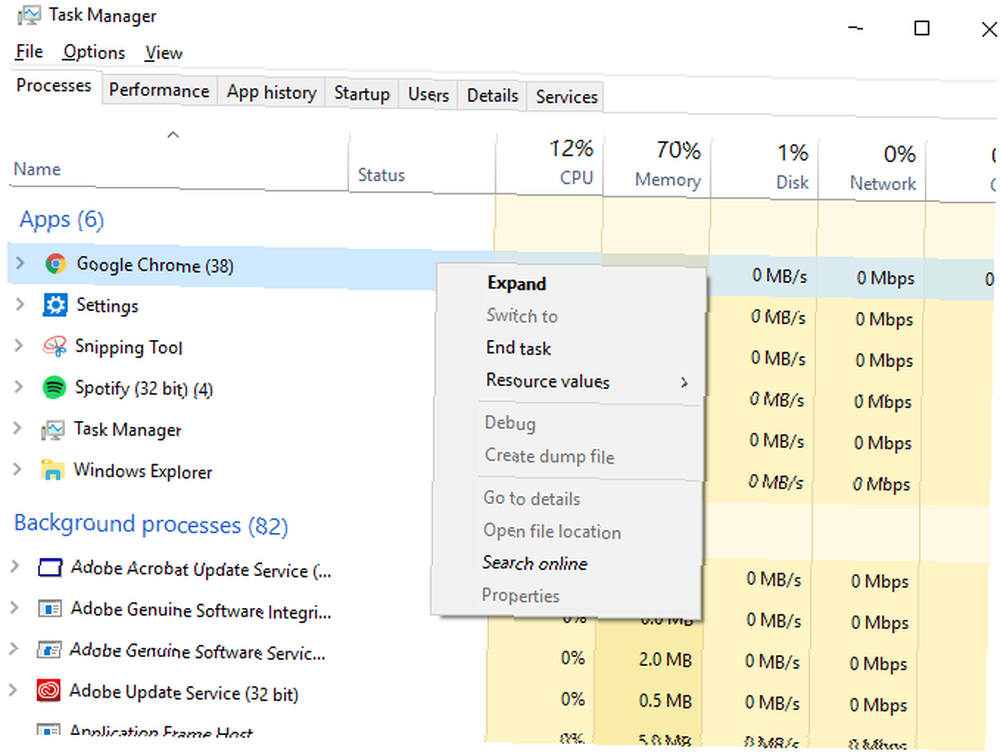
Yazılım kapalıysa, kötü amaçlı yazılımı kaldırmaya başlayabilirsiniz. Windows 10 kullanıyorsanız, Win + X > Ayarlar seçmeden önce Uygulamalar beliren ekranda. İçinde Uygulamalar ve özellikler kötü amaçlı yazılımın adını bul ve seç Kaldırma.
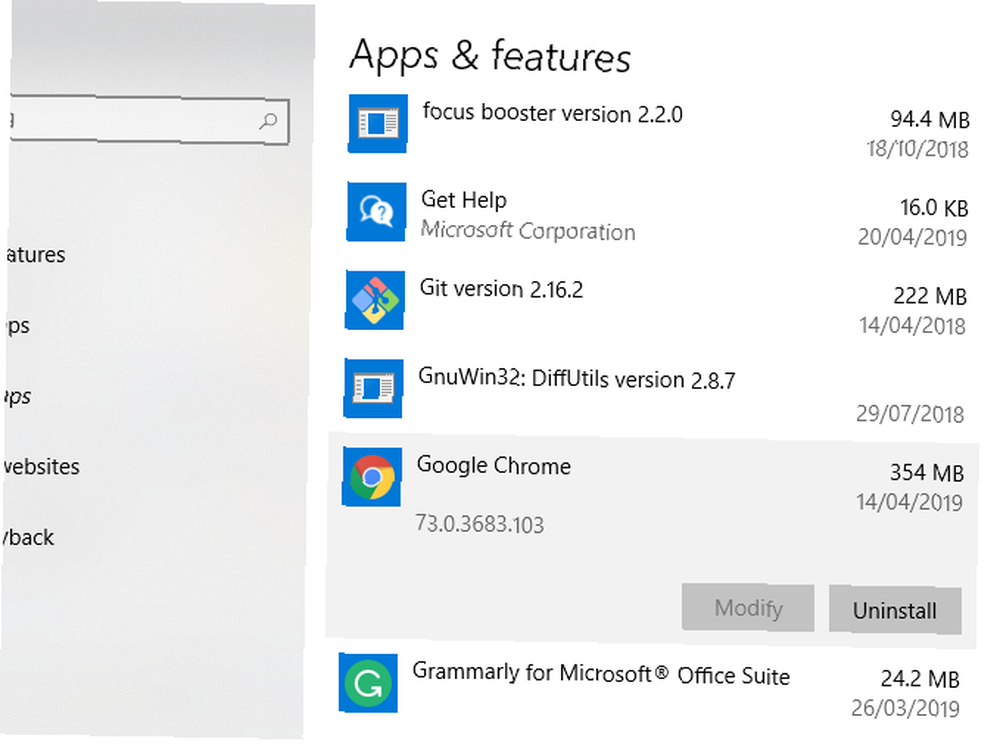
Adım 2: Kapsamlı Kötü Amaçlı Yazılım Taraması Başlayın
Argüman uğruna, yüklediğiniz kötü amaçlı yazılımın sizden isteyince düzgün bir şekilde kendisini kaldırmayacağını varsayacağız. Bu nedenle, PC'nizde kötü amaçlı yazılım, virüs veya diğer PUP'lar (potansiyel olarak istenmeyen programlar) gizlenerek tam tarama yapmanız gerekir..
Bazı kötü amaçlı yazılımları temizleme araçları yükleyerek başlayın Bu 7 Araçları ile Agresif Kötü Amaçlı Yazılımları Kolayca Kaldırın Bu 7 Araçları ile Agresif Kötü Amaçlı Yazılımları Kolayca Çıkarın Tipik ücretsiz antivirüs paketleri, yalnızca kötü amaçlı yazılımları açığa çıkarıp silmeye gelince sizi alabilecektir. Bu yedi yardımcı program sizin için kötü amaçlı yazılımları ayıklayacak ve silecektir. Sisteminizi aramanıza yardımcı olmak için, özellikle de işlemlerin bilgisayarınızda sonlandırılmayacağını tespit ederseniz. Rkill gibi bir yazılım, görev yöneticisini kullandığınızda durmayacak inatçı herhangi bir şeyi sonlandırır. Ardından, yukarıdaki yöntemi kullanarak kötü amaçlı yazılım paketlenmiş Chromium yüklemelerini kaldırmayı deneyebilirsiniz..
Ayrıca tamamen güncel bir virüsten koruma yazılımı yüklü olduğundan emin olmanız gerekir. Henüz yapmadıysanız, en iyi antivirüs paketlerinden birini kurun 10 En İyi Ücretsiz Antivirüs Yazılımı En İyi 10 Ücretsiz Antivirüs Yazılımı Hangi bilgisayarı kullanırsanız kullanın, antivirüs korumasına ihtiyacınız vardır. İşte kullanabileceğiniz en iyi ücretsiz antivirüs araçları. PC'niz için ücretsiz veya ücretli.
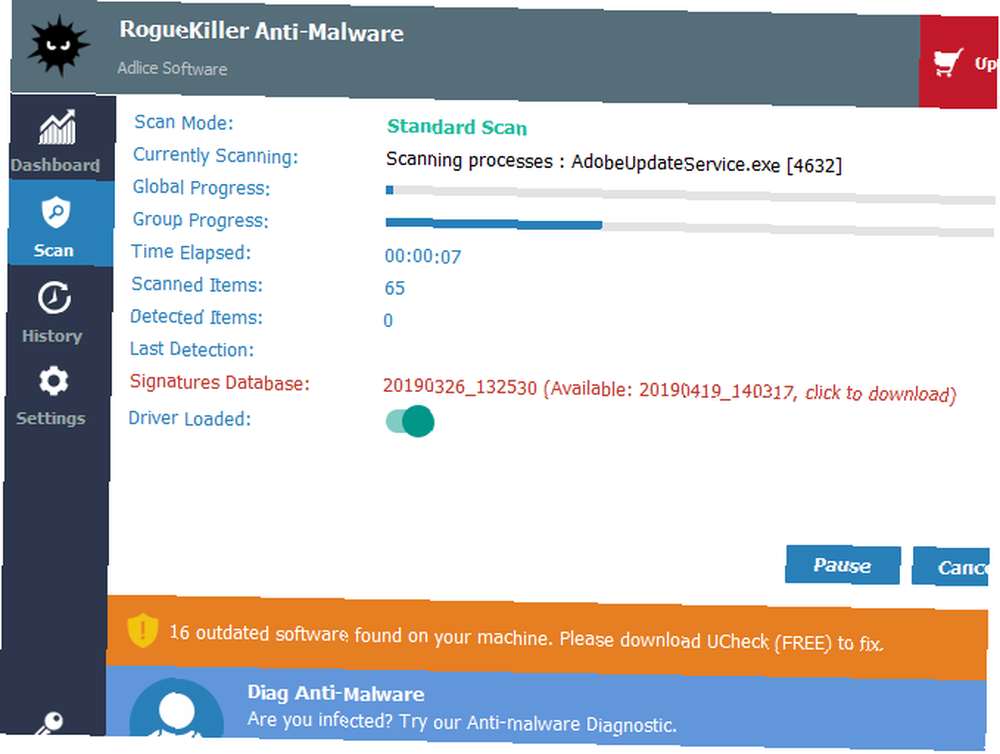
Kötü amaçlı yazılım taramasıyla başlayın. RogueKiller kullanıyorsanız, yazılımı açın ve Standart tarama. Sonra bilgisayarınızı kötü amaçlı yazılım işlemleri ve dosyaları için taramaya devam eder.
İşlem tamamlandıktan sonra, sonuçları incelemek ve bulunan kötü amaçlı yazılımları silmek isteyip istemediğiniz sorulur..
Malwarebytes kullanıyorsanız, işlem benzer. vurmak Şimdi Tara Ana gösterge paneli menüsünde veya taramak ve seçtiğiniz tarama yöntemini seçin. Dolu Tehdit Taraması burada tavsiye edilir.
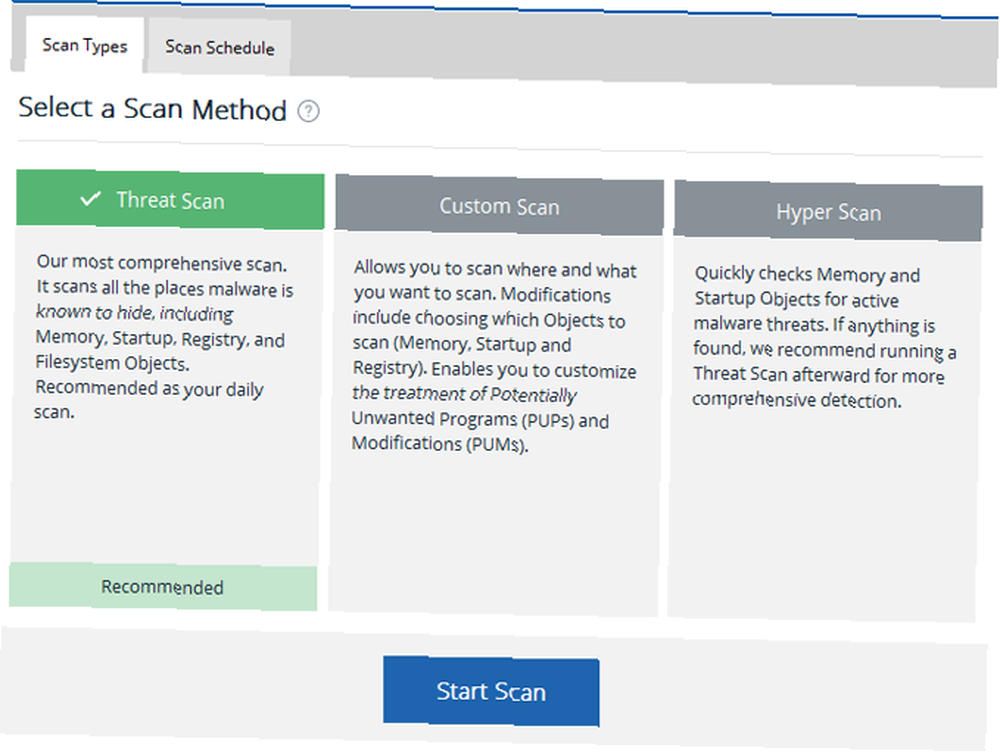
Tam önyükleme taraması dahil olmak üzere seçtiğiniz virüsten koruma yazılımını kullanarak benzer taramaları çalıştırın. Yalnızca yakın zamanda antimalware ve antivirüs yazılımı yüklediyseniz, bunlar gelecekteki enfeksiyonları önlemek için PC'nizi düzenli olarak düzenli bir şekilde taramalıdır..
Adım 3: Chromium Kullanıcı Veri Klasörünüzü Silme
Kötü amaçlı yazılım taraması, bulduğu kötü amaçlı Chromium kötü amaçlı yazılımını kaldırmış olsa da, bazı kalan dosyalar kalabilir. Bu, sahte ayarları ve oluşturulmuş profilleri içerebilir.
Üzgün olmaktan daha güvenli olmak daha iyidir, bu yüzden nükleer olma ve Chromium ayarları klasörünüzü silme zamanı. Bu konuda endişelenmeyin, çünkü programı yeniden çalıştırdığınızda standart Chrome tarayıcınız klasörü yeniden oluşturur.
Chrome tarayıcınız çalışmadığı sürece, Kazan + R ve tür %uygulama verisi% vurmadan önce tamam. Bu sizi Windows kullanıcısı AppData Roaming klasörüne götürür. Adlı bir klasör arayın Krom veya standart Chrome kurulumunuza virüs bulaşmışsa, Google Chrome.
Klasörleri silin, sonra aynı olanla AppData Yerel klasöründe yapın. Kazan + R ve % Localappdata%.
Adım 4: Standart Chrome Yüklemenizi Sıfırlayın
Bilgisayarınızdaki kötü amaçlı yazılımı başarıyla kaldırabildiyseniz ve ayarlar klasörünüzü sildiyseniz bu adım gerekli olmayabilir, ancak üzgün olmaktan daha güvenli olmak daha iyidir. Chrome'u standart tarayıcınız olarak çalıştırıyorsanız, Chrome'un kendi içindeki orijinal ayarlarına sıfırlayabilirsiniz..
Bu, uzantıları veya eklentileri kaldıracak, tarayıcı geçmişinizi kaldıracak ve sizi tüm hesaplardan çıkaracaktır. Yeni bir Chrome yüklemesiyle yeniden başlayabileceksiniz.
Sağ üstteki menü simgesine (üç dikey nokta) tıklayın ve Ayarlar> Gelişmiş> Sıfırla ve Temizle. Seçmek Ayarları orijinal varsayılanlarına geri yükle. Click Ayarları Sıfırla onaylamak.
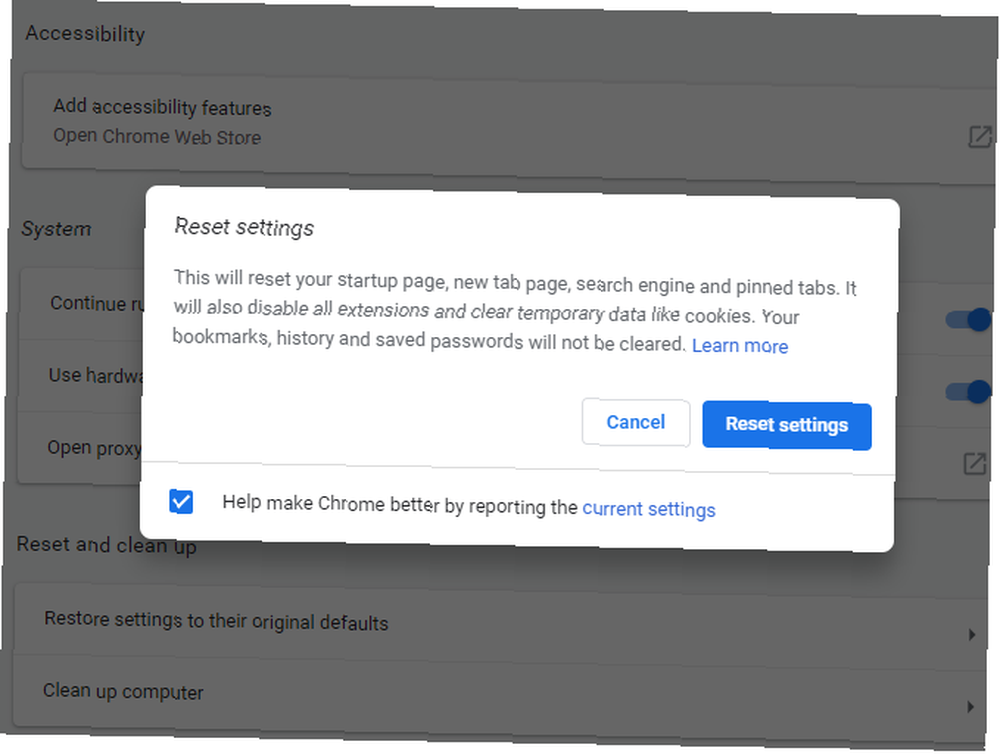
Bu, Chrome kurulumunuzu orijinal durumuna sıfırlar. Bu açık olmalıdır, ancak bunu yalnızca Google Chrome'un standart sürümünü veya güvenli, alternatif bir Chromium tarayıcısı kullanıyorsanız deneyin.
Chromium Malware Tarafından Kanıtlanma
Chromium kötü amaçlı yazılımı bulmak her zaman kolay değildir, ancak ne arayacağınızı biliyorsanız, bazı belirgin işaretler vardır. Tarayıcınız Google’ı veya başka bir büyük arama motorunu kullanmıyorsa veya tarayıcıyı ilk etapta yüklememişseniz, kötü amaçlı yazılımınız vardır..
Gelecekteki enfeksiyonlardan kaçınmanın en iyi yolu sisteminizi güncel tutmak ve Windows PC'niz için en iyi kötü amaçlı yazılım korumasını kurmaktır. Windows'u tamamen çukurlaştırmayı tercih ederseniz, PC'nizde Chrome OS'yi indirip çalıştırabilirsiniz, bunun yerine Google Chrome OS Nasıl Çalıştırılır USB Sürücüden Google Chrome OS Nasıl Çalıştırılır Google’ın Chrome OS’nin özellikleri. Tek ihtiyacınız olan çalışan bir PC ve bir USB sürücüsü.. .











